Establecer marcadores de secuencia, Tipos de marcador de secuencia – Grass Valley EDIUS Pro v.7.4 Manual del usuario
Página 284
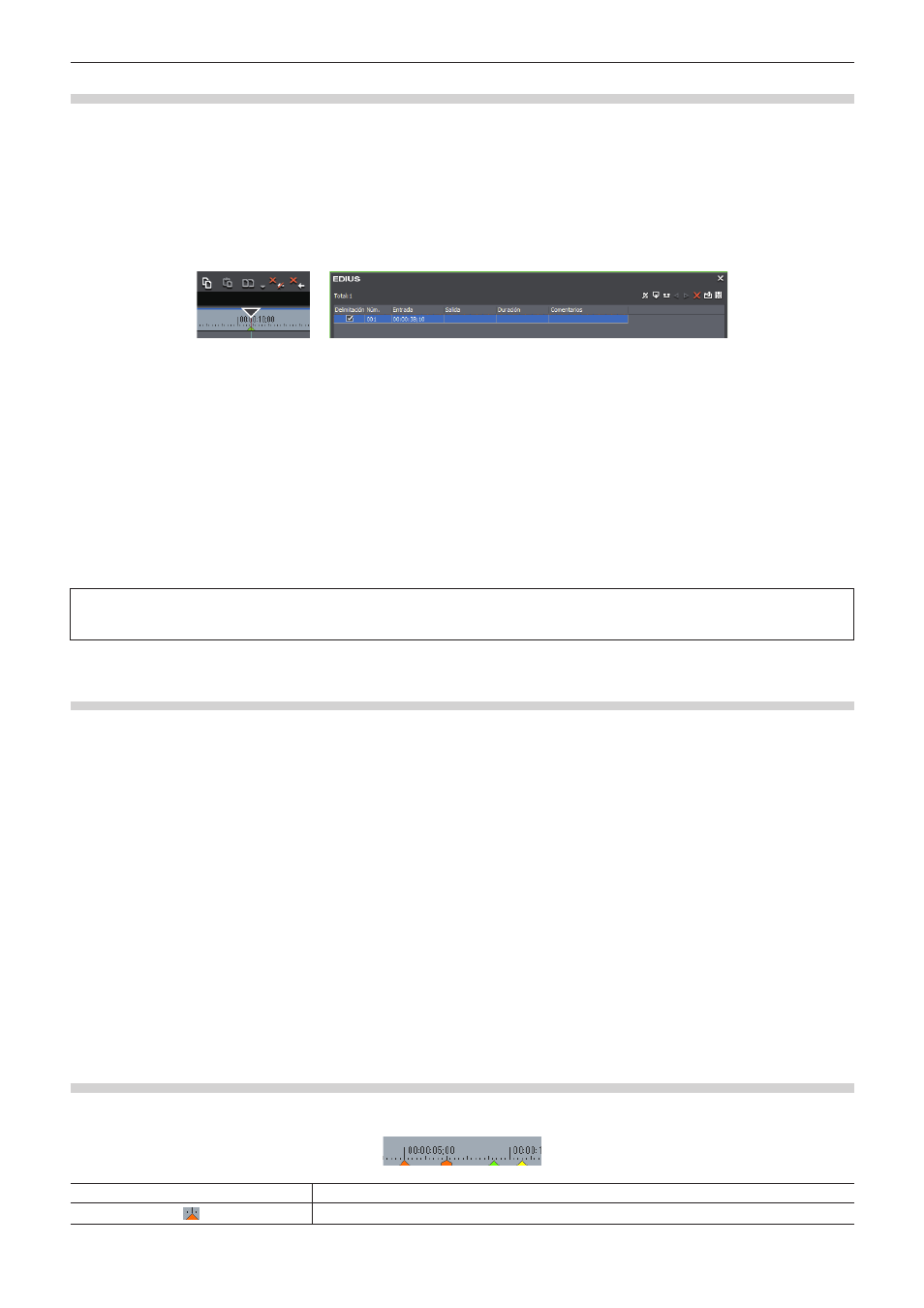
Capítulo 6 Edición de líneas de tiempo — Marcadores
284
Establecer marcadores de secuencia
Puede establecer un marcador de secuencia en la línea de tiempo y saltar a la posición del marcador o añadir un comentario.
1)
Desplace el cursor de la línea de tiempo a la posición para establecer un marcador de secuencia.
2)
Haga clic en [Definir marcador] en la lista [Marcador de secuencia].
f
“Lista [Marcador de secuencia]” (w página 283)
f
El marcador de secuencia se establecerá conforme a la escala de tiempo y el código de tiempo del marcador de secuencia se visualizará
en la lista [Marcador de secuencia].
1
Alternativa
f
Haga clic derecho en la escala de tiempo y haga clic en [Definir marcador de secuencia/Borrar marcador de secuencia (alternar)].
f
Haga clic en [Marcador] en la barra de menú y haga clic en [Añadir marca].
f
Haga clic derecho en la lista de marcadores de secuencia y haga clic en [Definir marca].
f
Establecer marcadores de secuencia:
[V]
2
f
Puede desplazar las posiciones de los marcadores de la siguiente manera.
g
Haga clic en el código de tiempo en [Entrada] en la lista [Marcador de secuencia] e introduzca el valor numérico deseado.
g
Arrastre el marcador de secuencia en la escala de tiempo.
f
Puede introducir comentarios al mismo tiempo que establece marcadores de secuencia.
Haga clic en [Marcador] en la barra de menú y haga clic en [Editar marca] para introducir un comentario.
“Introducir comentarios en marcadores de secuencia” (w página 286)
3
Nota
f
Los marcadores de secuencia no se pueden establecer en la lista [Marcador de clip].
Ajustes de bloqueo de sincronización de los marcadores de secuencia
Cuando el modo vinculado de la línea de tiempo está activado, los marcadores de secuencia pueden vincularse a la edición de la línea de
tiempo.
“Modo vinculado” (w página 223)
1)
Desmarque [Delimitación] en la lista [Marcador de secuencia].
f
Se desactiva el ajuste de delimitación.
f
“Lista [Marcador de secuencia]” (w página 283)
2)
Haga clic en [Marcador] en la barra de menú y haga clic en [Bloquear sincronización de marcador de
secuencia - Alternar].
f
Si el modo está activado, aparece un marco en el icono del botón en el menú.
f
Una línea diagonal aparecerá en el icono del botón en el menú si el modo está desactivado.
2
f
Si añade [Bloquear sincronización de marcador de secuencia - Alternar] a la barra de modo como botón de operación, puede cambiar el
ajuste de bloqueo de sincronización de los marcadores de secuencia con un simple clic en el botón.
“Ajustes de botón de operación” (w página 127)
Tipos de marcador de secuencia
Los colores y las formas de los marcadores de secuencia varían en función del ajuste de delimitación y otros parámetros.
“Ajustes de bloqueo de sincronización de los marcadores de secuencia” (w página 284)
Tipo
Estado
Delimitación activada (naranja)